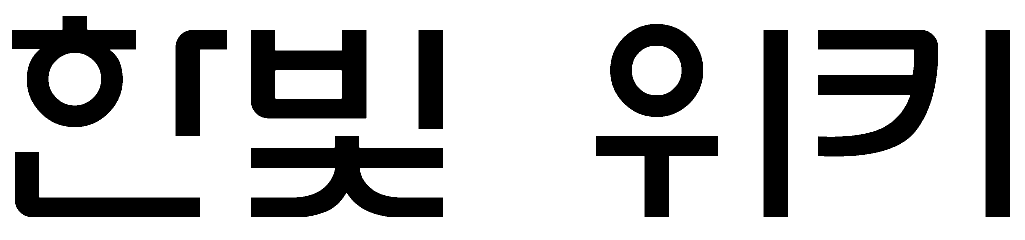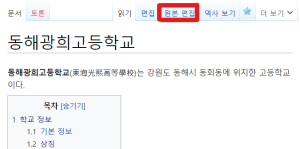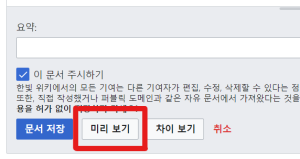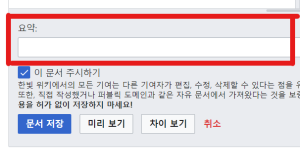한빛 위키:편집 도움말
편집 도움말 문서에서는 한빛위키의 문서에서 어떻게 작성하고, 편집하는지를 다룹니다. 이 문서에서는 한빛 위키를 사용하여 글을 쓰는 기술적 방법에 대해 다룹니다.
한빛 위키에서는 학교에서 발급하는 계정이 있어야 문서 작성 및 편집을 할 수 있으며, 위키 규칙을 어기는 경우 계정의 편집 권한이 일시 또는 영구적으로 제한될 수 있습니다. 사용자가 조심해야하는 부분을 쉽게 요약한 환영합니다 문서를 참조하세요. 모든 규칙을 자세히 살펴보려면, 위키 규칙 원문을 확인하세요.
편집하는 방법은?
문서 탭 소개
위키백과의 문서 위를 보시면 아래와 같은 탭들이 달려 있습니다.
이 탭들을 누르면 다음과 같은 활동을 할 수 있습니다.
- 문서: 해당 문서로 돌아갑니다. 예를 들어 '홍길동'의 문서 탭을 누르면 '홍길동'을 설명하는 문서로 돌아갑니다.
- 토론: 해당 문서의 토론장으로 이동합니다. 예를 들어 '토론:홍길동'은 홍길동 문서의 내용에 대해 토론하는 공간입니다.
- 읽기: 문서의 내용을 봅니다. 문서 탭과 동일한 기능입니다.
- 편집: 시각편집기로 이동합니다. 시각편집기는 복잡한 위키문법을 몰라도 워드프로세서에서 문서를 편집하듯 위키백과를 편집할 수 있는 기능입니다.
- 원본 편집: 위키문법을 사용하여 편집하는 편집창으로 이동합니다. 자세한 내용은 다음 문단에서 다룹니다.
- 역사 보기: 문서의 편집 내역을 확인합니다. 어떤 문서를 편집한 뒤, 역사 보기 탭을 보면 자신의 사용자 이름이 남아 있을 거예요. (토론 문서는 역사가 별도로 관리됩니다.)
- 주시: 주시 대상으로 지정해둔 문서는 최근 바뀜에서 진하게 나타나며, 내 주시문서 목록에서 가장 마지막에 편집된 날짜와 편집자를 언제든지 확인할 수 있습니다.
- 이동: 문서의 제목을 변경하며, 역사, 토론 문서, 토론 문서의 역사까지 이동해줍니다. 이동할 제목으로 다른 문서가 이미 존재한다면 관리자에게 요청해야 합니다. 관리자에게 요청하지 않고 절대 복사-붙여넣기로 문서 내용을 옮기지 마세요! 역사가 보존되지 않아 일이 복잡해질 뿐만 아니라 저작권 침해가 됩니다. 가입한 지 얼마 되지 않았다면 이 기능을 쓸 수 없습니다.
데스크톱 뷰
1. 고치고 싶은 문서를 찾은 뒤에 편집 버튼을 누릅니다.[1]
2. 미리보기 버튼을 눌러 결과를 확인합니다.
3. 어떻게 수정하셨는지 편집 요약 칸에 간단히 적으신 뒤 저장 버튼을 누릅니다.
모바일 뷰
1. 고치고자 하는 섹션을 선택합니다.
2. 연필 모양의 아이콘을 클릭합니다.
3. 내용을 수정한 후 "다음" 아이콘을 클릭합니다.
4. 게시를 클릭하여 저장합니다.
각주
- ↑ 몇몇 보호된 문서는 편집 버튼이 없을 수 있습니다. 이 경우에는 관리자 이상만 편집할 수 있도록 제한된 문서입니다.